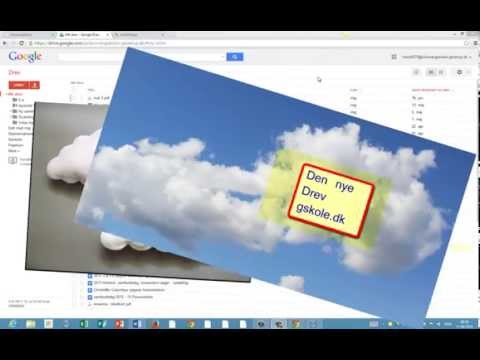Som du ved, er systemdisken som standard C-drevet, og det er ikke sikkert at gemme vigtige oplysninger på det. Når alt kommer til alt, når en virus kommer ind på en computer, spreder den sig først i systemfiler. Derfor øges risikoen for datatab. Også, når du geninstallerer operativsystemet, skal drev C være formateret. Og hvis der findes mapper med vigtig information, ødelægges de under formateringsprocessen. Derfor er det bedst at overføre dem til D-drevet.

Er det nødvendigt
Computer med Windows OS
Instruktioner
Trin 1
Før du begynder at flytte mapper, skal du lukke alle applikationer, der muligvis bruger filer fra de mapper, du migrerer. Sørg også for, at der er nok plads på D-drevet til at gemme oplysningerne.
Trin 2
Hvis du har brug for at overføre en almindelig mappe, kan du gøre det sådan. Klik på den ønskede mappe med højre museknap. En kontekstmenu vises. Fra denne menu skal du vælge "Klip".
Trin 3
Åbn derefter drevet D. Vælg mappen på dette drev, du vil flytte til. Højreklik på den, og vælg derefter "Indsæt" i genvejsmenuen. Filoverførselsprocessen begynder. Dens varighed afhænger af mappens kapacitet og typen af din harddisk. Når handlingen er afsluttet, flyttes mappen til drev D.
Trin 4
Du skal flytte mappen med dokumenter lidt anderledes. For ejere af Windows XP-operativsystemet er denne metode velegnet. Højreklik på mappen "Mine dokumenter". Vælg Egenskaber. Gå derefter til fanen "Destinationsmappe".
Trin 5
Skriv derefter den nye placering i mappen "Mine dokumenter" i feltet "Mappe". Klik på Anvend. Vælg derefter "Flyt" i dialogboksen. Derefter flyttes dokumentmappen med alt dens indhold til den valgte harddisks partition.
Trin 6
I Windows 7-operativsystemet kan du overføre mappen med dokumenter på denne måde. Åbn drev C, derefter - "Brugere". Åbn derefter den mappe, der matcher dit kontonavn. Højreklik derefter på "Mine dokumenter" i den. Vælg Egenskaber i genvejsmenuen.
Trin 7
Derefter skal du gå til fanen "Placering". Derefter, i den linje, der vises, skal du skrive mappen en ny placering på D-drevet og klikke på "Anvend". Vælg derefter "Flyt oplysninger" i dialogboksen.